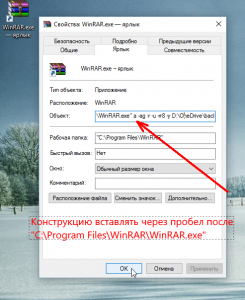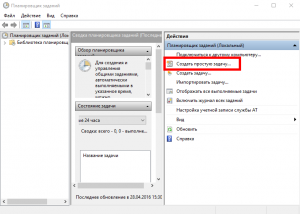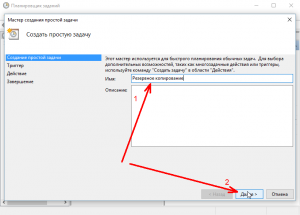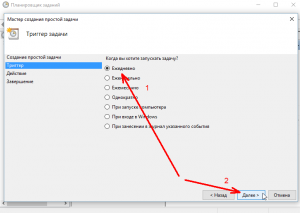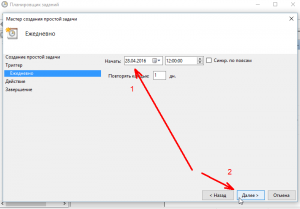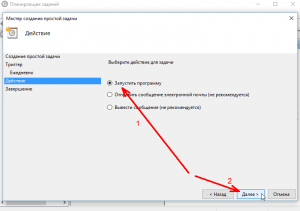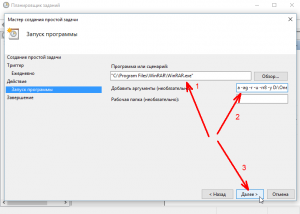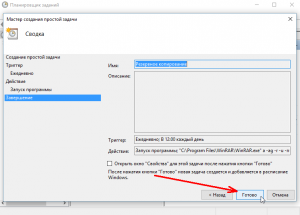|
|||||||
|
WinRAR: настройка автоматического резервного копирования
Время создания: 26.12.2018 18:26
Текстовые метки: WinRAR, backup, бекап
Раздел: Комп - backup
Запись: xintrea/mytetra_db_adgaver_new/master/base/1545838008npxd92chb1/text.html на raw.githubusercontent.com
|
|||||||
|
|
|||||||
|
WinRAR: настройка автоматического резервного копирования В настоящее время существует множество уже готовых решений для резервного копирования (англ. backup copy) информации, но не многим известно, что систему резервного копирования данных можно организовать и с помощью обычного архиватора, например, такого как WinRAR, а штатный «Планировщик заданий» Windows поможет этот процесс автоматизировать. Настройка резервного копирования с помощью WinRAR
Поэтому, если, к примеру, резервные копии будем хранить на флешке или съёмном жёстком диске, то конструкция примет уже другой вид: a -ag -r -u -rr8 -y E:\backup\backup.rar D:\AlpineFile*.* и так далее, т.е. пути, прописанные в нашем примере под пунктами 7 и 8 у каждого будут свои!!! Для удобства ярлык программы можно переименовать, например, в «Резервное копирование», так, каждый раз, нажимая на созданный нами ярлык WinRAR с особыми параметрами мы будем инициировать создание резервной копии вручную. Дальше поговорим о том, как этот процесс автоматизировать. Настройка параметров для автоматического копирования по расписанию
На этом всё, теперь в заданное время резервные копии выбранной папки будут автоматически создаваться на съёмном носителе (флешке) или в облаке. По аналогии подобным образом можно настроить и автоматизировать и другие операции с помощью WinRar (подробная информация доступна в меню программы: Справка → Содержание → Режим командной строки). Последнюю версию архиватора WinRAR на русском языке для Windows (32 и 64-бит) можно скачать на этой странице . |
|||||||
|
Так же в этом разделе:
|
|||||||

|
|||||||
|
|||||||
|